Disk Drill for Windows: Véletlenül törölt fájlok helyreállítása
A népszerű Mac adat-helyreállító szoftver, a Disk Drill (korábbi nevén Pandora Recovery ) már elérhető Windows PC -re . Ennek az alkalmazásnak a legfontosabb szempontja, hogy teljesen ingyenes, és számos olyan funkcióval rendelkezik, amelyek elégedettek a felhasználókkal. A Disk Drill tökéletes az elveszett adatok helyreállításához, a sérült partíció javításához, a merevlemez újraformázásához és sok máshoz.
Disk Drill Windows 11/10 PC-hez
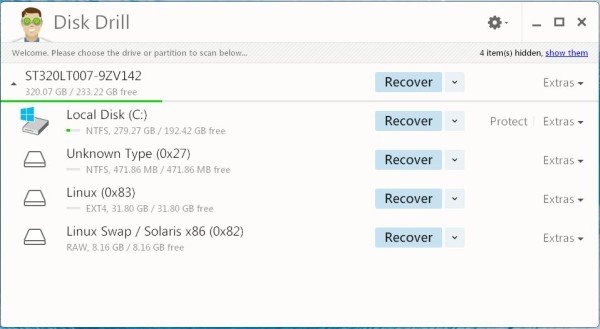
A Disk Drill(Disk Drill) egy funkciókban gazdag szoftver, amelyet bárki könnyen használhat, még a szoba legnagyobb újonca is. Ezzel az eszközzel biztonsági másolatot készíthet egy kötetről vagy partícióról egy meghibásodott meghajtóról, és DMG - képként mentheti egy új meghajtóra. A Disk Drill(Disk Drill) for Windows is segíthet partícióvesztés(Partition) , véletlen(Accidental) törlés, sikertelen rendszerindítás és memóriakártya(Memory) sérülés esetén. Ez az adat-helyreállító szoftver a (data recovery software)merevlemez(Hard) újraformázásához és a Lomtár(Recycle) tisztításához is segítséget nyújthat . Vessünk egy pillantást néhány jellemzőjére.
Adatok helyreállítása
A Disk Drill(Disk Drill) széleskörű használata után arra a következtetésre jutottunk, hogy ez a szoftver bármilyen tárolóról képes visszaállítani az adatokat, vagy mondjuk az általunk teszteltekről. Legyen szó USB flash meghajtóról, külső meghajtóról, MP3 lejátszóról vagy memóriakártyáról, a Disk Drill gond nélkül elvégzi a munkát.
Egyszerű használat
A Disk Drill(Disk Drill) -el kapcsolatban az fogott meg minket, hogy milyen egyszerű a használata. A felület barátságos és nem zsúfolt a hasonló programokhoz képest. Valami elvégzése általában csak néhány egérkattintással történik, így a bonyodalmak azonnal kikerülnek az ajtón.
Védelem az adatvesztés ellen
A Disk Drill elsődleges célja az elveszett adatok helyreállítása, de védelmet nyújthat a jövőbeni adatvesztés ellen is. A szoftver tartalmazza a Recovery Vault(Recovery Vault) nevű funkciót , és alapvetően ez az, hogy nyomon követi az aktiválás óta törölt összes fájlt, tehát ha valami történik a meghajtóval, a fájlok helyreállítása nem lehet túl nehéz.
Fájlrendszerek támogatása
Az egyik dolog, amit szeretünk a Disk Drill -ben, az azonnali támogatott fájlrendszerek száma. Ezek a fájlrendszerek közé tartoznak a FAT , ex FAT vagy NTFS fájlrendszerek, HFS+ Mac meghajtó, Linux EXT2/3/4 és még sok más.
Általános gondolat
A Disk Drill(Disk Drill) egy hatékony és könnyen használható adat-helyreállító szoftver. A tanulási görbe korántsem bonyolult annak ellenére, hogy jelenleg számos szolgáltatás áll rendelkezésre. Kipróbáltuk Windows 11/10/8.1/7 , és pontosan úgy működik, ahogy ígértük. Azok, akik hatékony fájl-helyreállító szoftverre vágynak, azonnal ugorjanak a Disk Drill kocsijába, mert azt várjuk, hogy a fejlesztők hasonló utat járjanak be a (Disk Drill)Mac verzióhoz.
A Disk Drill 4 for Windows a következőket tartalmazza:(Disk Drill 4 for Windows includes the following:)
- Egyszerűsített felhasználói felület. Most már csak egy gombbal kezdheti meg a teljes meghajtó átvizsgálását – így a felhasználó könnyebben navigálhat.
- 400+ fájlformátum támogatott.
- Kategória mappák. A Disk Drill(Disk Drill) külön-külön rendezi a képeket, dokumentumokat, videókat, hangokat és így tovább. Időt takaríthat meg, ha a felhasználó hasonló fájlokat keres.
- Fájl(File) előnézet a visszaállítás előtt. A visszaállítás előtt tekintse meg a borítóképet, a videó- vagy hangfájl elejét.
- Hozzon létre(Create) és csatlakoztasson egy virtuális meghajtót a helyreállított fájlokhoz. A vizsgálati eredmények nem válnak rendetlenséggé az Intéző(Explorer) ablakában.
- Kibővített RAW fájlok támogatása.
- Lefedi szinte az összes modern kameraformátumot.
- Továbbfejlesztett exFAT helyreállítás és még sok más.
Töltse le a Disk Drill(Download Disk Drill) for Windows rendszert(Windows) a kezdőlapjáról(home page) . Az ingyenes kiadással összesen legfeljebb 500 MB-ot lehet visszaállítani.
Az EASEUS Data Recovery Wizard Free Edition(EASEUS Data Recovery Wizard Free Edition) , a PC-Inspector File Recovery , az NTFS Reader , a Glary UnDelete , a Recuva , az Avira UnErase Personal és a Restoration néhány további ingyenes adat-helyreállító szoftver(free data recovery software) , amelyet érdemes megnézni.
Related posts
Az MBR konvertálása GPT-vé adatvesztés nélkül a Windows 11/10 rendszerben
A 9 legjobb ingyenes adat-helyreállító szoftver (2022)
A Diagnostic Data Viewer használatával megtudhatja, mi nem működik a Windows 10 rendszerben
Adatátvitel a Windows Easy Transfer segítségével új számítógépre
Mi az a Windows Easy Transfer és hogyan készítsünk biztonsági másolatot az adatokról az átvitelhez
A Diagnostic Data Viewer használata és annak megtekintése, hogy a Windows 10 milyen adatokat küld a Microsoftnak
Konfigurálja vagy kapcsolja ki a DEP-et (Data Execution Prevention) a Windows rendszerben
A Windows 11/10 rendszerben nem található lemezíró hiba
Hálózati adathasználat visszaállítása Windows 10 rendszeren [ÚTMUTATÓ]
Az adathasználati korlát kezelése Windows 11/10 rendszeren
A Lemezellenőrzés (chkdsk) használata a merevlemez-hibák tesztelésére és javítására a Windows 10 rendszerben -
A BCD vagy a rendszerindítási konfigurációs adatfájl újraépítése a Windows 11/10 rendszerben
PCmover Express – Adatok migrálása Windows 7 rendszerről Windows 10 rendszerre ingyenes
Tesztelje és javítsa ki meghajtóin a hibákat a Lemezellenőrzés (chkdsk) segítségével a Windows 7 rendszerben
A rendszerindítási konfigurációs adatok (BCD) biztonsági mentése és visszaállítása a Windows 10 rendszerben
A Személyes fájlok helyreállítása eszköz visszaállítja a hiányzó személyes fájlokat
Diagnosztikai és használati adatok beállításainak módosítása a Windows 10 rendszerben
Böngészési előzmények és adatok törlése az Internet Explorer alkalmazásból
A Fix Boot Configuration Data fájlból hiányzik néhány szükséges információ
Hogyan lehet letiltani a DEP-et (adatvégrehajtás-megelőzés) a Windows 10 rendszerben
